아이폰 사진 구글링 방법을 찾고 계신가요?
PC화면과 모바일 화면은 차이가 있습니다. 종종 PC에서만 이용가능한 또는 모바일에서만 이용가능한 컨텐츠가 나뉘어져 있기도 합니다. 구글 이미지 검색은 아주 유용한 기능인데, 아이폰에서 어떻게 사용하는지 모르시는 분들이 많은것 같습니다. 아이폰 이미지 구글링 방법을 안내해드립니다.
사파리를 활용한 아이폰 사진 구글링
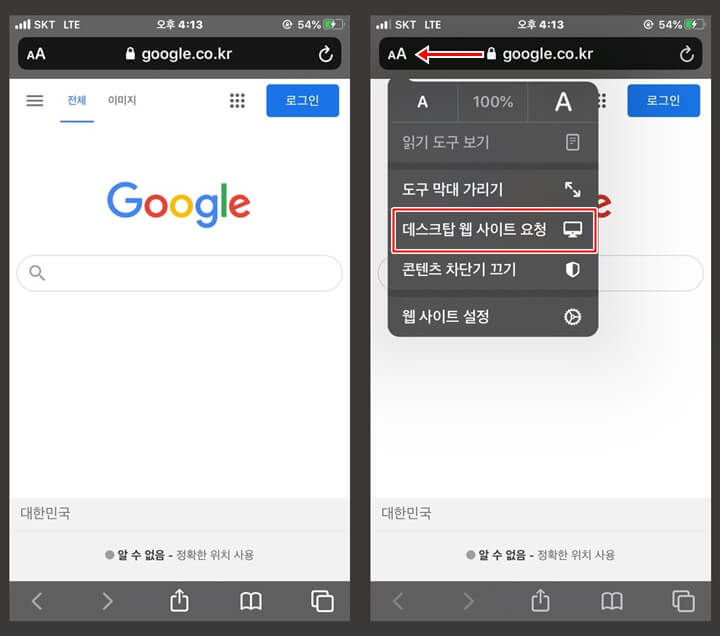
아이폰의 기본 브라우저 사파리를 이용하면 간단하게 아이폰 이미지 구글링이 가능합니다.
사파리를 실행시켜 구글 홈페이지로 접속하도록 합니다.
이제 주소창의 왼쪽 부분을 보면 ‘aA‘ 더블A 메뉴가 보일텐데요. 해당 부분을 탭 하면 메뉴 창이 활성화 됩니다.
여기에서 ‘데스크탑 웹 사이트 요청‘을 탭하면 PC화면의 구글로 전환됩니다.
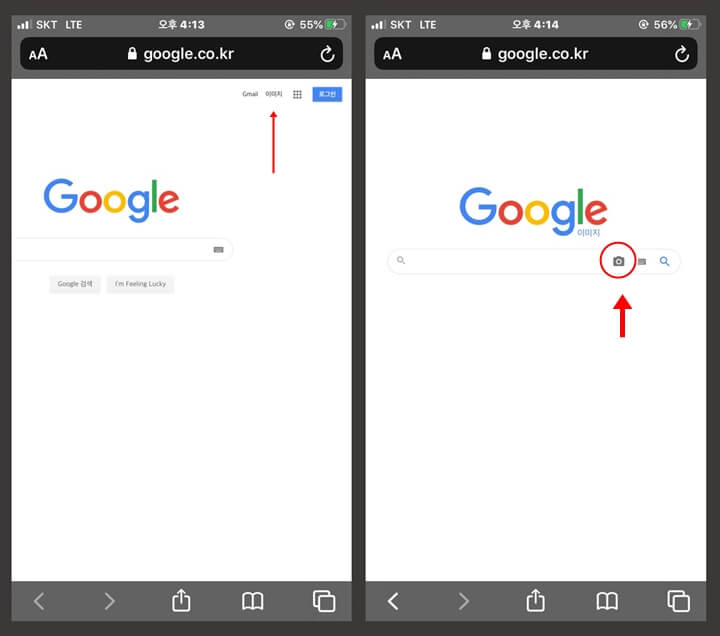
이제 PC에서 이미지 구글링을 하듯이 똑같이 진행하면 됩니다.
우측상단의 ‘이미지‘ 메뉴를 탭합니다.
이후 리뉴얼된 구글 이미지 엔진이 보이게 됩니다. 검색창 우측의 카메라 아이콘을 탭 합니다.
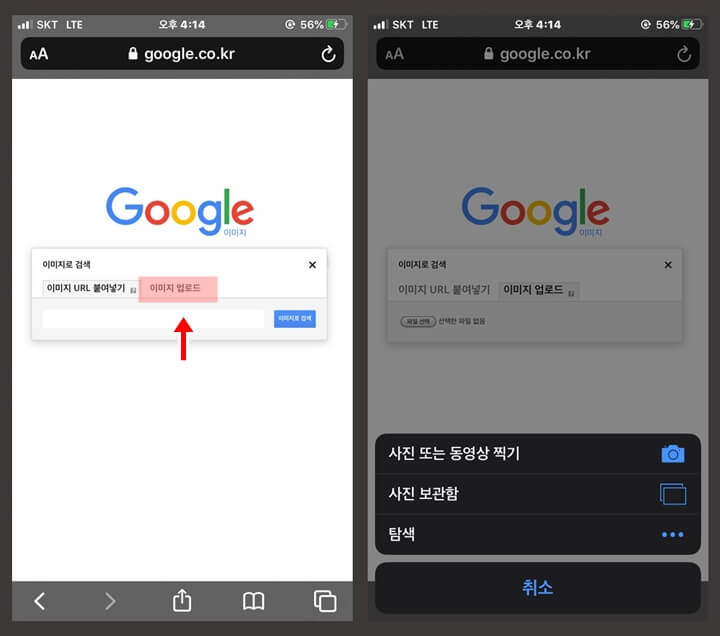
이미지 업로드를 탭한 뒤 아이폰에 저장되어 있는 사진을 불러와 구글링하거나 혹은 바로 사진을 촬영하여 구글링할 수도 있습니다.
물론 이미지 URL을 복사해 넣어 검색도 가능합니다.
타 브라우저 앱을 이용한 방법
네이버 앱이나 크롬 앱 등 타 브라우저 앱을 이용하는 경우, 각 브라우저의 설정에서 PC화면으로 전환하거나 사파리로 실행하여 다시 PC화면으로 전환하는 방법으로 아이폰 이미지 구글링이 가능합니다.
아직까지는 PC화면으로 전환해야만 아이폰 사진 구글링이 가능한데요, 추후 업데이트가 있다면 이 글에도 반영하도록 하겠습니다.
이 글을 추천합니다





